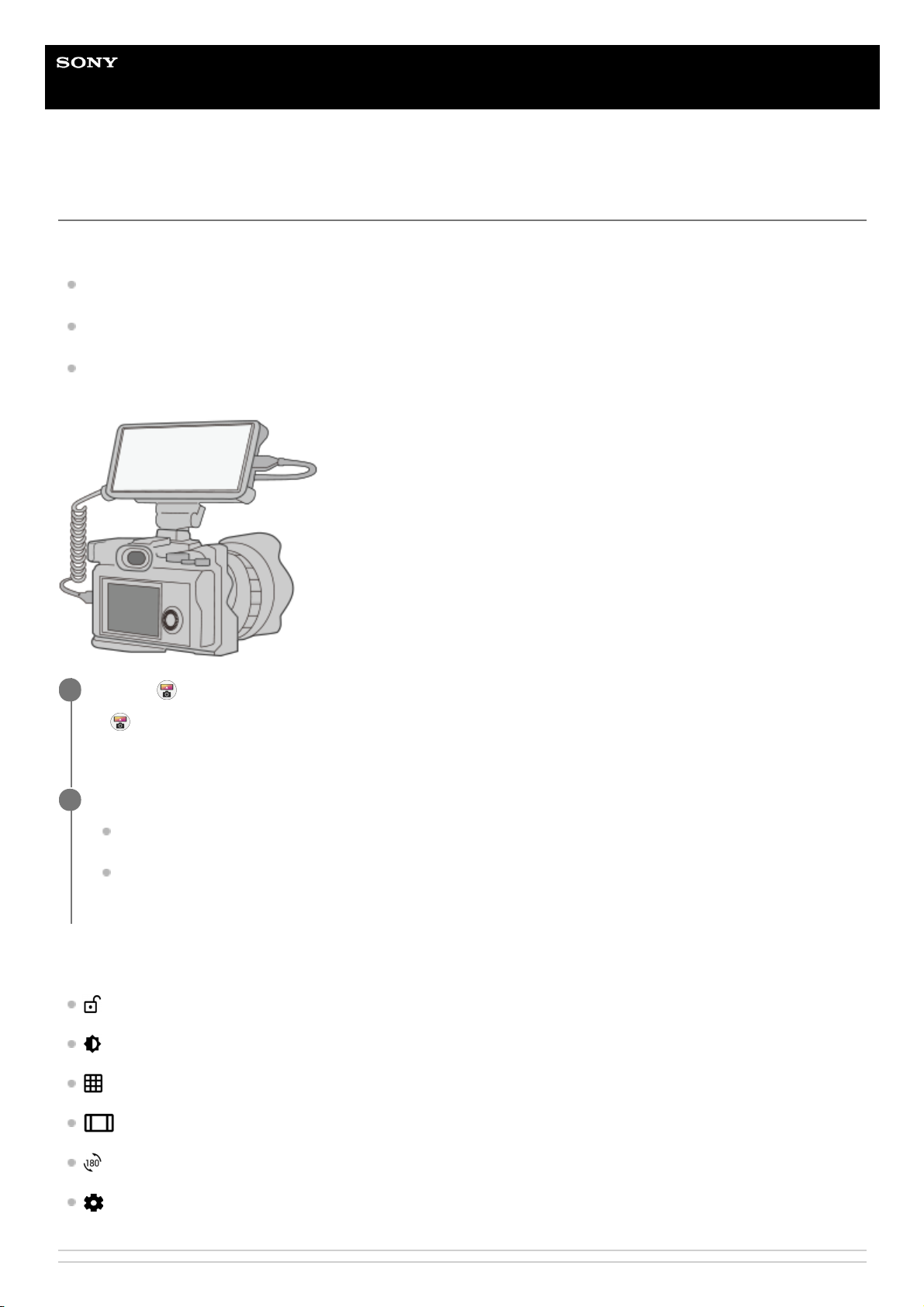Guide d’aide
Smartphone
Xperia 1 III XQ-BC52/XQ-BC62/XQ-BC72
Utilisation de l’application Moniteur externe
Associez l’application Moniteur externe à un appareil photo externe, comme ceux de la gamme Sony Alpha, ou à un PC
et vous pourrez :
Profiter de l’écran haute définition de votre Xperia en l’utilisant comme moniteur ou moniteur secondaire d’appareil
photo.
Vérifier que la mise au point se fait bien sur votre sujet en pinçant l’écran du smartphone ou en l’écartant pour faire
un zoom avant ou arrière.
Trouver le meilleur éclairage dans différents environnements de prise de vue grâce à la fonction de réglage de la
luminosité.
Présentation du moniteur externe
(icône Verrouillage de l’écran) : Touchez pour verrouiller l’écran et éviter toute opération accidentelle.
(icône Réglage de la luminosité) : Touchez pour régler le niveau de luminosité à l’aide du curseur.
(icône Quadrillage) : Touchez pour afficher et sélectionner un type de quadrillage.
(icône Lignes de cadrage) : Touchez pour afficher et sélectionner parmi différents formats.
(icône Pivoter) : Touchez pour faire pivoter l’écran de 180 degrés.
(icône Paramètres) : Touchez pour effectuer des réglages plus détaillés.
Touchez (icône Moniteur externe) pour lancer l’application Moniteur externe.
Si (icône Moniteur externe) n’est pas dans le panneau des applis, touchez [Paramètres] > [Connexion de
l'appareil] > [Préférences de connexion], puis touchez le commutateur [Moniteur externe].
1
Connectez un périphérique vidéo.
Connectez un périphérique vidéo prenant en charge la sortie USB Video Class (UVC) à votre Xperia à l’aide
d’un câble USB Type-C.
Connectez un périphérique vidéo prenant en charge la sortie HDMI à votre Xperia à l’aide d’un câble HDMI et
d’un adaptateur de conversion HDMI-UVC.
2